A veces, es posible que desee ver cuánto espacio está disponible y cuánto queda en el disco interno de su Mac. Por ejemplo, si tienes un archivo enorme para descargar o varias películas y videos para transferir a tu Mac, hacerte una idea del espacio disponible te ayudará antes de realizar cualquier acción.
Este útil tutorial le mostrará las formas fáciles de verificar el espacio disponible en su Mac. También puede usar estos métodos para averiguar el espacio disponible en cualquier unidad externa conectada a su Mac. Verificar Las mejores aplicaciones gratuitas para verificar el almacenamiento en disco en Mac.

1. Abra la ventana Acerca de esta Mac
Esta es la forma más fácil de comprobar el espacio libre en tu Mac:
- Haga clic en el icono de Apple
- Ir Espacio de almacenamiento.
- Inicialmente, la barra de almacenamiento calcula la cantidad de espacio de almacenamiento utilizado disponible para la unidad interna de su Mac u otras unidades conectadas actualmente. Cuando termina de calcularlo, muestra diapositivas que representan varias categorías de archivos.
- Haga clic en el botón Administrar para abrir la ventana Administrar almacenamiento.
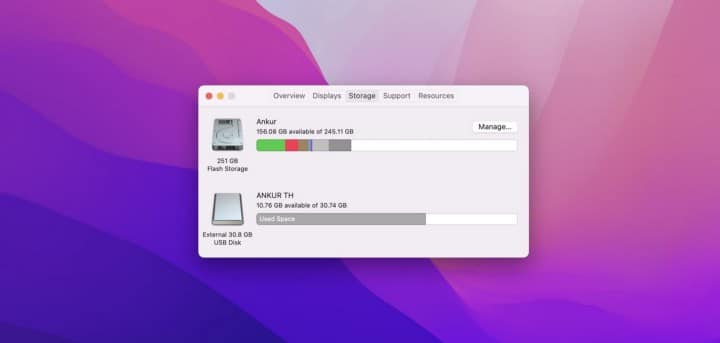
2. Verifique la información del sistema
Información del sistema proporciona especificaciones detalladas y otra información sobre los componentes y aplicaciones de Mac, incluidos la red y los dispositivos externos. En algunas versiones de OS X, esta herramienta se denomina Identificador del sistema.
Información del sistema es otra herramienta integrada que hace que sea extremadamente fácil obtener los detalles de almacenamiento de su disco duro, SSD o cualquier otra unidad conectada a su Mac. Así es cómo:
- Mientras presiona la tecla . Optión , haga clic en el ícono de Apple
- Hacer clic información del sistema. También puede usar Spotlight para buscar o abrir Información del sistema desde la carpeta Utilidades en la carpeta Aplicaciones.
- Expanda la sección Hardware.
- Hacer clic Almacenamiento Para la capacidad de la unidad, el espacio disponible y otra información relacionada.
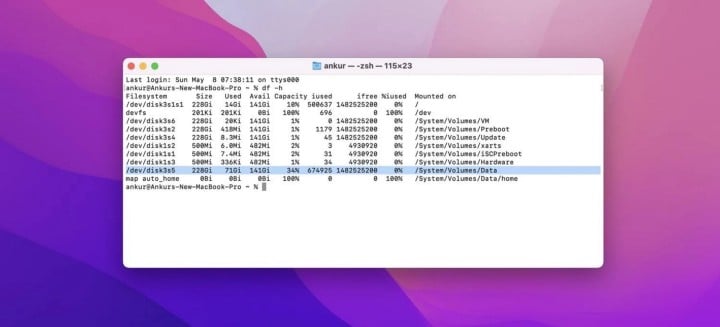
3. Use Obtener información en Finder
Para que este método funcione, asegúrese de elegir mostrar la unidad de su Mac en la barra lateral del Finder. Si no lo has hecho, abre Finder, luego toca Buscador -> Preferencias desde la barra de menú. A continuación, haga clic en la barra lateral y asegúrese de que el nombre de su Mac esté seleccionado en Ubicaciones.
Una vez que haya terminado, siga estos pasos para ver la información sobre el almacenamiento:
- Haz clic en el nombre de tu Mac en la barra lateral del Finder, debajo de Ubicaciones.
- clic de tecla Control en el volumen principal y haga clic en Obtener información.
- Expanda la sección General para ver la capacidad total y lo que está disponible.
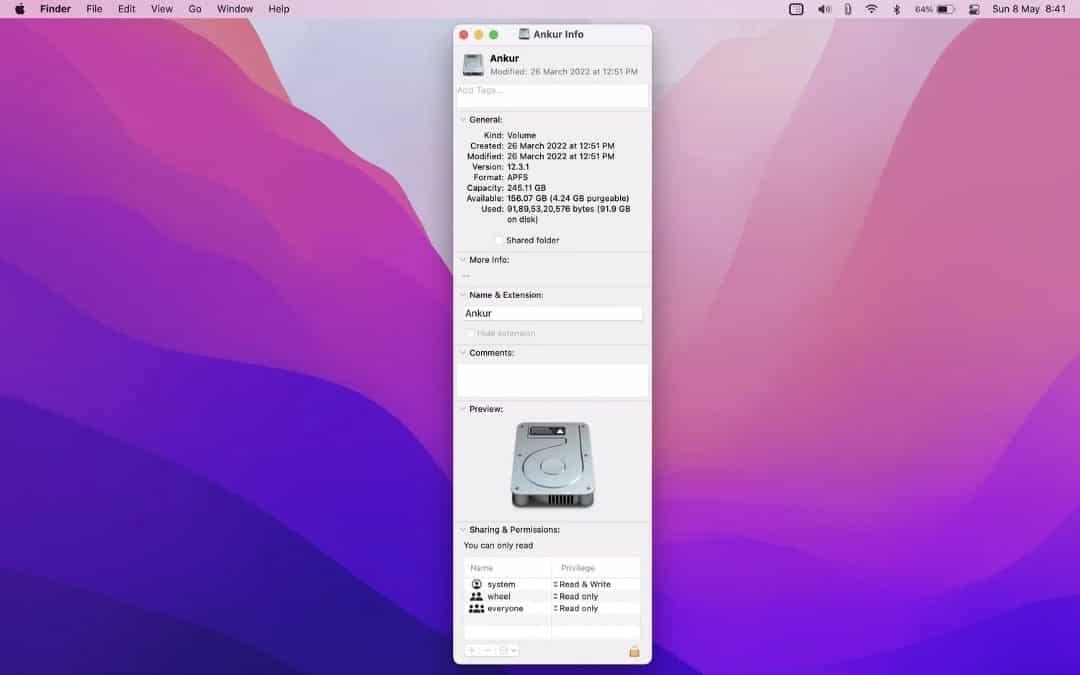
Puede seguir los mismos pasos para averiguar el espacio disponible de cualquier otra unidad USB, disco duro, SSD, etc. conectado. En caso de que tenga dificultades, aquí está Guía para reparar unidades externas que no aparecen en Mac.
4. Use una vista previa rápida en el escritorio
Vista previa rápida Brinda una vista previa rápida a tamaño completo de casi cualquier tipo de archivo sin abrir el archivo. Gire fotos, recorte clips de audio y video, y use marcas, directamente en una ventana de vista previa rápida.
Puede usar Vista previa rápida en el Finder o en el escritorio. Pero para eso, primero asegúrese de estar en Finder y, desde la barra de menú superior, toque Buscador -> Preferencias. A continuación, habilite el disco duro desde la sección Mostrar estos elementos de la sección Escritorio de la pestaña General. El icono de la unidad interna de su Mac ahora se mostrará en el escritorio.
Una vez que el ícono de la unidad interna aparezca en el escritorio de Mac, haga clic para seleccionarlo y presione Espacio. Esto le mostrará la cantidad total de almacenamiento y el espacio disponible en la ventana emergente "Vista previa rápida".
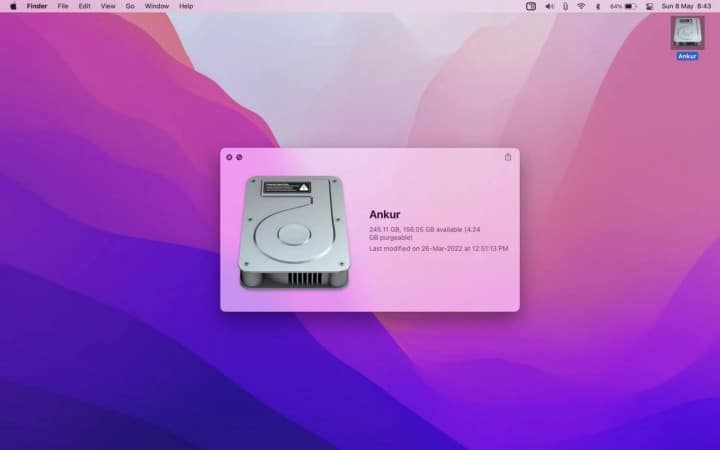
5. Ejecute un comando en la Terminal
Si se siente cómodo usando Terminal, puede usar un comando para ver cuánto espacio hay disponible en su Mac. Comience abriendo Terminal en su Mac. A continuación, escriba o copie y pegue el siguiente comando y presione la tecla Participar:
df -h
Se mostrarán los diferentes tamaños de volumen de Mac. En la mayoría de los casos, los números para /sistema/volúmenes/datos serán el número que representa la cantidad de espacio utilizado y no utilizado para el volumen principal.
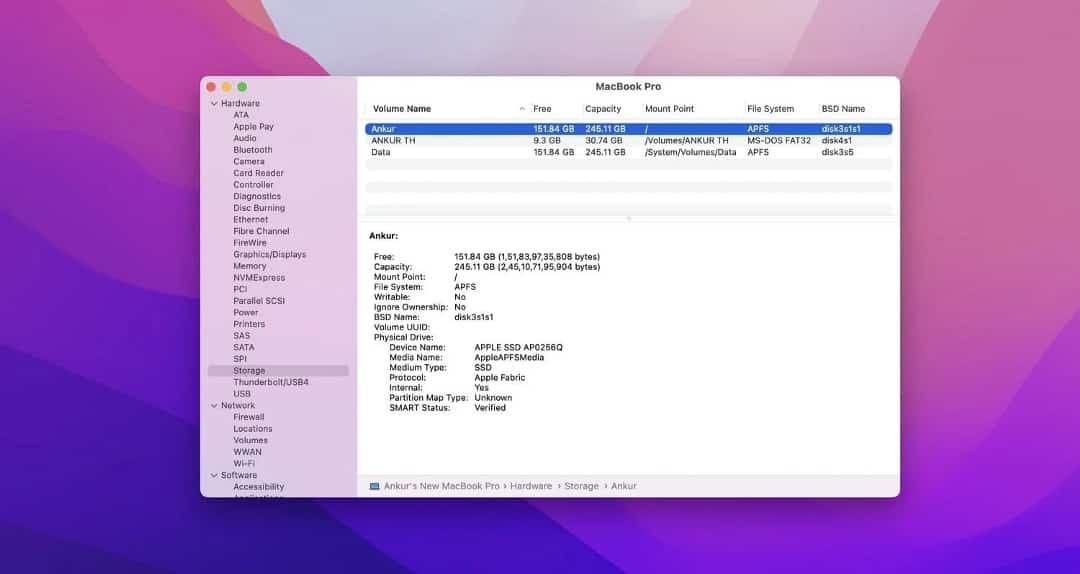
Opcionalmente, puede copiar esta ruta de archivo desde Terminal (/S00000000000000000000000ystem/Volumes/Data), vaya a Finder y presione Cmd + Shift + G , pegue el destino de la carpeta copiada y presione Participar Para ver cuántos datos de la unidad se muestran. Verificar ¿Tu Mac es lenta? Consejos simples para acelerarlo.
Comprueba el espacio disponible en tu Mac
Estas son todas las formas en que puede usar las herramientas integradas de macOS para verificar el espacio libre total de la unidad interna de su Mac y cualquier otra unidad a la que esté conectada. Aunque estos consejos son útiles para la mayoría de las personas, si está buscando profundizar en estos datos, puede usar una de las muchas aplicaciones de terceros que lo ayudan con Comprueba el espacio en disco de tu Mac.








